excel表格制作图表的方法
- 时间:2022年11月16日 16:32:15 来源:魔法猪系统重装大师官网 人气:15918
简介:很多时候,在分析一些数据的时候,我们都需要制作并在表格插入图表展示,这样更加清晰。有网友对excel的功能还不熟悉,不知道excel表格怎么制作图表。下面小编就教下大家excel表格制作图表的方法。
系统版本:windows10系统
品牌型号:华硕VivoBook14
方法
一:在桌面上右键点击在快捷菜单中选择“属性---新建excel工作表”命令。
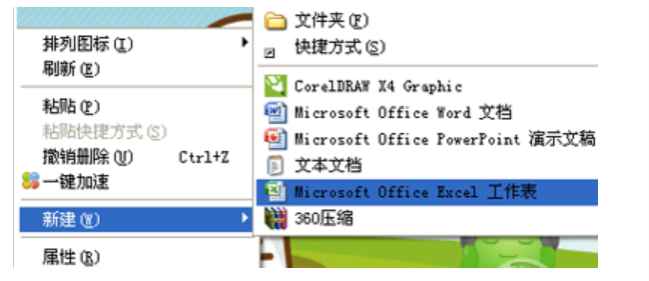
二:命名新建的表格名为“数据统计”,双击打开文件。

三:设置好表格的操作范围即纸张大小,这里设置为A4,页面布局--纸张大小--A4。
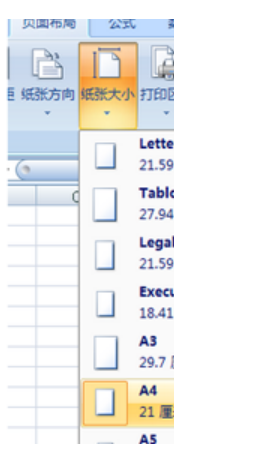
四:选择页面内的所有行,右键点击选择“行高”命令,设定好行高。
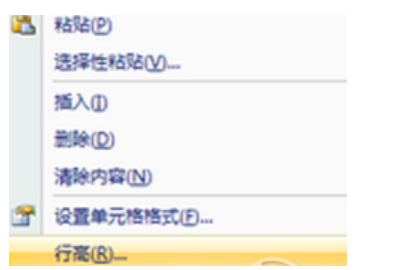
五:选择表头位置的单元格,右键点击选择“设置单元格格式”。
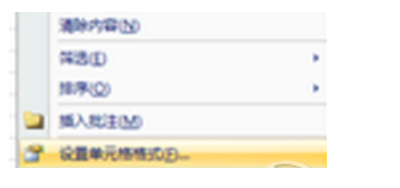
六:在“设置单元格格式”对话框中选择“对齐”选项卡,勾选“合并单元格”,点击“确定”按钮。
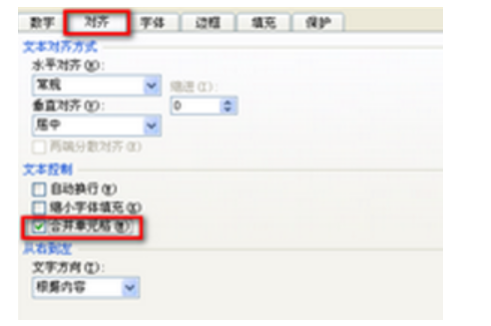
七:合并完后输入文字“数据统计表汇总”,并将其居中。
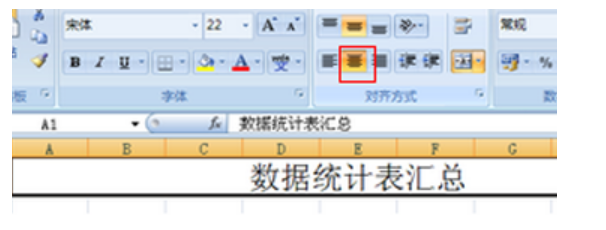
八:输入数据,这里只输入一部分。
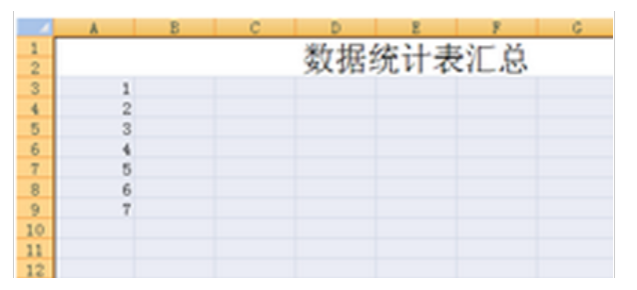
九:选择表格数据所在的单元格,点击右键选择“设置单元格格式”命令,在对话框中选择“边框”选项卡,设置表格框架线条粗细,设置完点击“确定”。根据以上提供的消息资料,就能了解到excel表格制作的方法。
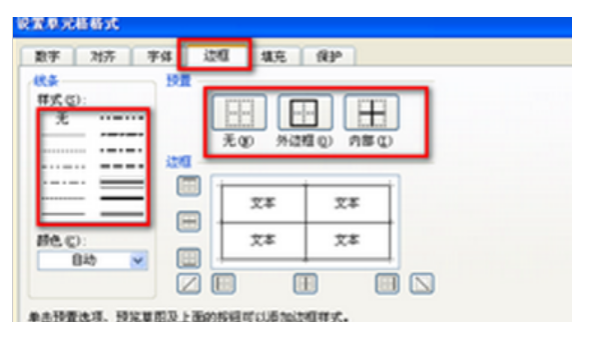
步骤十:表格的基本设置完成后,输入数据,保存即可,表格建完了。
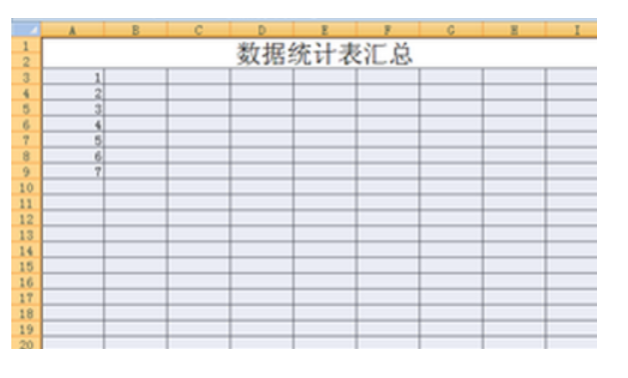
总结:关于excel做表格步骤介绍就到这里了,希望对大家有所帮助!
excel表格制作图表,excel表格怎么制作图表,表格插入图表











